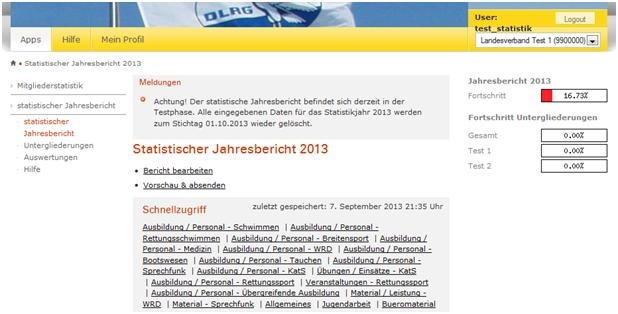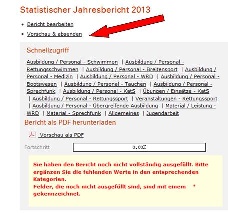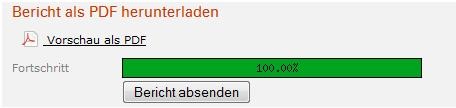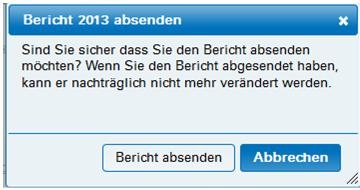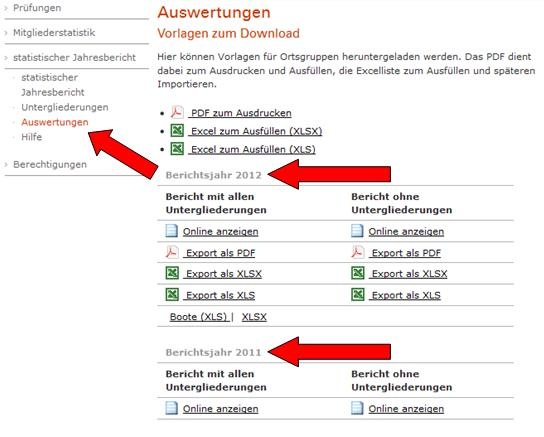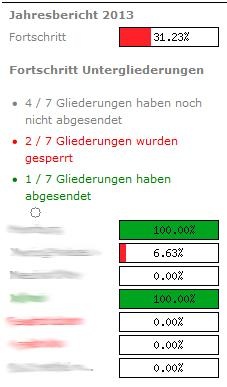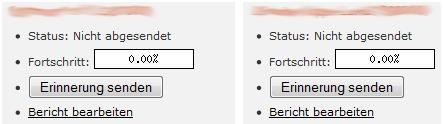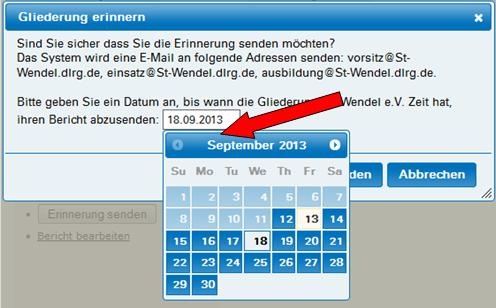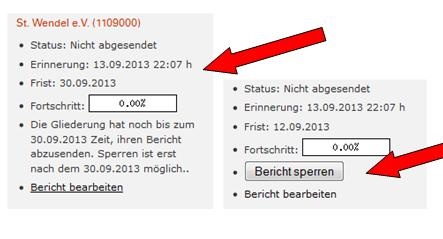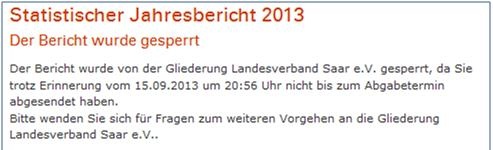Vorwort
In seiner Herbstsitzung 2012 hat der Präsidialrat der DLRG beschlossen, für die Erfassung des statistischen Jahresberichtes künftig eine internetgestützte Lösung zu nutzen. Basis hierfür ist eine Entwicklung aus dem Landesverband Saar.
Ab sofort ist es allen Gliederungen der DLRG möglich, den statistischen Jahresbericht über das Internet Service Center zu erfassen. Erstmals ist dieses aus einfachen Internetformularen bestehende Tool für das Statistikjahr 2013 zu verwenden.
Mit dieser neuen und einfachen Variante wird das bisherige Statistikmodul der DLRG –Vereinsverwaltung (VHU-Software) abgelöst. Dieses Modul wird nicht mehr weiterentwickelt und ist ab der Version September 2013 auch nicht mehr in der DLRG-Vereinsverwaltung enthalten.
Die kostenpflichtige Version der DLRG-Vereinsverwaltung, in der weitere Programmbestandteile verfügbar sind, ist hiervon unberührt und kann weiter verwendet werden. Lediglich die Statistiken werden ausgelagert.
Ebenfalls neu ist die Möglichkeit, auch die Mitgliederstatistik online abgeben zu können (s. Kap. 5).
Durch die Online Version ergeben sich einige Verbesserungen:
- Einfacher Zugang für alle Gliederungen
- Einfache Updatemöglichkeiten bei Änderungsbedarf
- Einfache Möglichkeit der Pflege
- Einfache Möglichkeit für Untergliederungen den eigenen Statistikbedarf hinzuzufügen
- Einfaches Kumulieren aller Werte der Untergliederungen
- Vermeiden von „falschen Zahlen“ durch Eingabe durch falsche Gliederungsebene
Mit dieser Anleitung soll der Einstieg in das neue Verfahren veranschaulicht und erläutert werden.
Einleitung
Die Statistiken sind im Internet unter https://dlrg.net erreichbar. Hierzu wird ein DLRG-Account mit Passwort benötigt, der die notwendigen Berechtigungen bekommen hat.
DLRG Account
Alles zum DLRG Account findet Ihr unter DLRG-Account
Berechtigung für statistischen Jahresbericht vergeben
Die Rechte werden durch den Webmaster der Gliederung vergeben. Sollte dieser nicht existieren, kann die Gliederung unter http://k.dlrg.de/internetantrag einen Antrag herunterladen, um das „Webmasterrecht“ innerhalb der Gliederung zu erhalten.
Es ist sehr sinnvoll, dass dies durch jede Gliederung durchgeführt wird, da Webmaster nicht nur das Recht zur Statistikbearbeitung vergeben können, sondern deutlich mehr. Dies sind zum Beispiel:
- Verwaltung von Mailadressen (unter anderem den Funktionsadressen)
- Verwaltung von Prüfungsbögen für die Gliederung (Rettungsschwimmabzeichen, Schnorcheltauchabzeichen usw.)
- Erzeugen einer Webvisitenkarte
Das Beantragen eines Webmasteraccounts bedeutet nicht gleichzeitig dass eine Internetseite erstellt werden muss.
Ist bereits ein Webmaster vorhanden, dieser aber nicht mehr greifbar, kann mit dem oben erwähnten Account auch ein neuer Zugang beantragt werden. Sollte der Weg über den Webmaster trotzdem noch versperrt sein, kann im Ausnahmefall die Berechtigung über den Landesverband erteilt werden. Hierzu muss gesondert Kontakt zum Verantwortlichen im LV aufgenommen werden.
Weiteres findet Ihr unter ISC-Berechtigungen
Allgemeine Hinweise
Die prüfende Gliederung schreibt
Die Gliederungsebene, die die Prüfung eines Lehrgangs abnimmt, füllt die entsprechenden Werte im Formular aus.
Beispiel 1: Eine Ortsgruppe bietet einen Kurs zum Rettungsschwimmabzeichen Silber an. Der Kurs hat 10 Teilnehmer, die Rettungsschwimmabzeichen werden im Bezirk registriert. Dann gibt die Ortsgruppe im Feld "Deutsches Rettungsschwimmabzeichen Silber - Ersterwerb" 10 und der Bezirk 0 an.
Beispiel 2: Der Bezirk Musterstadt bietet einen Sanitätslehrgang A an, an dem 15 Personen teilnehmen, 3 davon aus der Ortsgruppe Testhausen. Der Bezirk gibt dann im Feld "Sanitätslehrgang A - Teilnehmer" 15, die Ortsgruppe Testhausen 0 an.
Die mitgliederführende Gliederung schreibt
Die Gliederungsebene, in der Qualifikationsinhaber Mitglied sind, füllt die entsprechenden Werte im Formular aus.
Beispiel: Die Ortsgruppe Testhausen im Bezirk Musterstadt hat 2 Multiplikatoren Wasserrettungsdienst. Dann gibt die Ortsgruppe Testhausen im Feld "Multiplikator Wasserrettungsdienst - gültige Lizenzen" 2 und der Bezirk 0 an.
Nur die höchste Qualifikation wird gerechnet
Wenn höherwertige Qualifikationen andere Qualifikationen beinhalten, wird nur die höchste Qualifikation berücksichtigt.
Beispiel 1: Ortsgruppe Testhausen hat 2 Kampfrichter Stufe D 1/2 und 5 Kampfrichter Stufe F1. Dann gibt sie im Feld "Kampfrichter F1 - gültige Lizenzen" 5 an. Die beiden Kampfrichter Stufe D 1/2 werden bei Stufe F1 nicht mitgerechnet (natürlich werden sie später im Feld "Kampfrichter D 1/2 - gültige Lizenzen" erfasst).
Beispiel 2: Die Ortsgruppe Testhausen hat 2 Unterführer und einen Zugführer. Dann gibt sie im Feld "Unterführer (Gruppenführer) - Inhaber" 2 an. Der Zugführer wird im Feld Unterführer nicht mitgerechnet (natürlich wird er später im Feld "Einsatzführer/Zugführer - Inhaber" erfasst). Würde die Ortsgruppe ihn auch als Unterführer zählen hätte sie statistisch gesehen mehr Personal als sie wirklich vorhält.
Ausfüllen
Nach der Auswahl der entsprechenden Statistik findet man das Eingabeformular des aktuellen Jahresberichts. Alle Felder, die durch die Gliederungsebene ausgefüllt werden müssen, sind auf einer Seite dargestellt.
Die Eingabefelder sind in verschiedene Kategorien (01 Schwimmen und Rettungsschwimmen, 02 Breitensport ...) unterteilt.
Ganz oben unter "Schnellzugriff" findet man alle verfügbaren Kategorien. Durch Klick auf den Kategorienamen gelangt man automatisch an die entsprechende Stelle im Formular.
Das Icon (i) zeigt an, dass es zu dem Feld (oder der Kategorie) weitere Informationen oder Hilfestellungen gibt. Ein Klick auf das Icon zeigt diese Informationen an.
Wichtig: Es muss jedes Eingabefeld ausgefüllt werden. Wenn das Feld für die Gliederung nicht relevant ist, oder die Gliederung keine Werte zum Eintragen hat muss eine Null eingetragen werden.
Wenn man auf die Überschrift einer Kategorie klickt, kann man die Kategorie auf- und zuklappen. Man sollte die Kategorien, die man schon ausgefüllt hat, zuklappen, um das Formular übersichtlicher zu gestalten.
In der rechten, oberen Ecke befindet sich ein Fortschrittsbalken, in dem der Fortschritt der Eingabe anzeigt wird.
Das System speichert alle Eingaben alle 10 Sekunden, so dass auch bei Abbruch der Internetverbindung maximal die zuletzt Daten verloren gehen.
Bericht absenden
Im Reiter "Vorschau & absenden" kann man sich noch einmal eine Vorschau des Berichts anzeigen lassen. Der Fortschrittsbalken zeigt an, wie weit der Bericht ausgefüllt ist. Solange noch nicht alle Felder ausgefüllt sind, wird der Balken weniger als 100 % anzeigen und einige Felder sind mit einem * markiert.
Wenn man alle Felder ausgefüllt hat, ist der Balken grün und unter dem Balken erscheint ein Button "Bericht absenden". Der Link „Vorschau als PDF zeigt zu jeder Zeit den Bericht mit allen, bis zu diesem Zeitpunkt erfassten Daten.
Wichtig: Der Bericht muss explizit abgesendet werden, damit die Obergliederung alle Berichte in ihrer Statistik hat. Ein abgesendeter Bericht kann nicht mehr bearbeitet werden.
Ein abgesendeter Bericht kann nicht mehr bearbeitet werden, weshalb vor dem Absenden eine erneute Sicherheitsabfrage durchgeführt wird:
Der Versuch, den Bericht nachträglich zu verändern, wird mit folgender Meldung quittiert:
Bei eventuell notwendigen Korrekturen kann der Bericht durch die Übergliederung jedoch erneut zur Bearbeitung (für die Untergliederung) geöffnet werden, sofern die Obergliederung ihrerseits ihren Bericht noch nicht abgesendet hat.
Auswertungen
Unter dem Menüpunkt "Auswertungen" kann man sich abgesendete Berichte anschauen. Es werden alle Jahre angezeigt, für die es einen abgesendeten Bericht gibt.
Die abgeschlossenen Jahre sind alle nur noch auswertbar. Auch die Option „Online anzeigen“ zeigt nur noch Daten an und bietet keine Möglichkeit Daten zu verändern oder zu korrigieren.
Übersicht Untergliederungen (für Bezirke und LV)
In der rechten Spalte findet man eine Übersicht über den Fortschritt der Untergliederungen. Der Balken "Fortschritt" ganz oben gibt den Fortschritt des statistischen Jahresberichts der eigenen Gliederung an. Die Information unterhalb zeigt, wie viele der Untergliederungen bereits abgesendet haben oder gesperrt wurden (s. dazu Erinnern & Sperren säumiger Untergliederungen). Gesperrte Gliederungen werden in roter Farbe dargestellt, Gliederungen, die Ihren Bericht abgeschlossen und abgesendet haben, in Grün. Die Fortschrittsbalken der Untergliederungen zeigen, wie weit der Bericht von der Untergliederung bereits ausgefüllt wurde, unabhängig davon ob abgesendet oder nicht. Der Klick auf den Fortschrittsbalken einer Untergliederung führt auf die Seite "Untergliederungen" an die entsprechende Stelle.
Erinnern & Sperren säumiger Untergliederungen
Untergliederungen können an die Abgabe des Berichts erinnert werden. Wenn eine Untergliederung ihren Bericht noch nicht abgesendet hat und noch nicht erinnert wurde, gibt es auf der Seite "Untergliederungen" in der Box der entsprechenden Gliederung einen Button "Erinnerung senden". Untergliederungen können mehrmals erinnert werden.
Beim Klick auf den Button wird automatisch eine E-Mail mit einer Erinnerung an die Funktionsadressen der Gliederung gesendet (Punkt 8, Pflichtadressen). Der Zeitpunkt der Erinnerung und die übermittelte Abgabefrist wird im System vermerkt. Die Obergliederung muss beim Absenden der Erinnerung ein Datum angeben, bis zu welchem die Statistik abzugeben ist. Dieses Datum wird als Frist in der Gliederungsbox angezeigt.
Wenn eine Erinnerung verschickt wurde, kann der Bericht nach Ablauf der angegebenen Frist gesperrt werden. Dazu erscheint ein Button "Bericht sperren" an Stelle des "Erinnern"-Buttons. Das Sperren kann frühestens nach Ablauf der Frist erfolgen. Wenn ein Bericht gesperrt wurde, wird der Zeitpunkt im System vermerkt und der Bericht der Übergliederung kann abgesendet werden.
Ein gesperrter Bericht kann bis auf Weiteres nicht mehr bearbeitet werden. Die Gliederung bekommt eine entsprechende Fehlermeldung (mit der zuständigen übergeordneten Gliederung) angezeigt.